如何修复“Paint无法读取此文件,这不是有效的位图文件”错误
你是否遇到过从 Internet 下载一些图像或从 DSLR 相机下载一些 JPG 图片,在使用 MS Paint 打开它们时显示此错误“Paint 无法读取此文件,这不是有效的位图文件”的情况?有时会收到此错误或“当前不支持该格式”。MS Paint 错误可能是由损坏的操作系统 (OS) 或者图像文件本身引起的,有很多方法可以解决这个问题。
第 1 部分:为什么MS Paint 打开图片会出现错误?
MS Paint 是 Windows 中最受欢迎的图形编辑器之一,尽管其界面陈旧,但 MS Paint 具有许多用户所喜欢的魅力,尤其是在引入了 Paint 3D 等较新的应用程序之后。
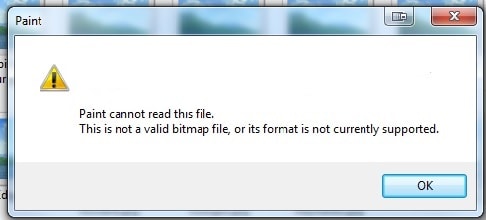
如果你是 MS Paint 或 Paint 3D 的常规用户,那么可能会遇到此错误消息“Paint 无法读取此文件,这不是有效的位图文件",或者"当前不支持其格式” 。在计算机或手机上打开从 Internet 下载的 JPG 或 PNG 图像文件或从 DSLR 相机下载照片时,最有可能看到此错误。
这个问题不是因为格式不兼容,而是因为在另一个应用程序上打开了一种类型的图像。将图片保存在另一个应用程序中,然后错误地使用 MS Paint 打开它们。
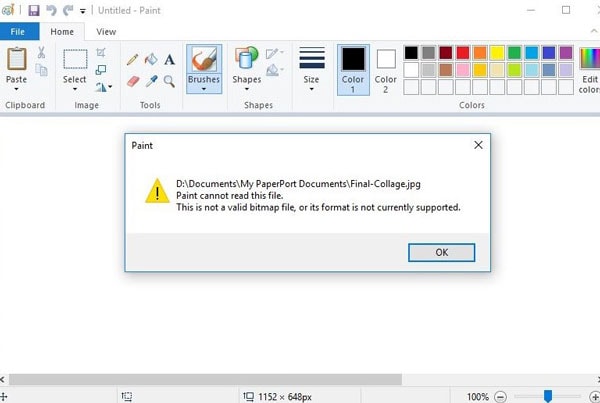
在 MS Paint 上处理文件之前,请确保其格式正确。该应用程序与 JPEG/JPG、位图 (BMP)、GIF、PNG 和 TIFF 格式兼容,因此最好在开始处理之前打开光栅图形图像。如果文件格式正确,则计算机上的画图应用程序可能已损坏。
除此之外,其他问题原因可能是:
- Windows 操作系统问题
- 绘画应用程序错误
- 计算机病毒/恶意软件
- 损坏的图像文件
接下来我们将展示如何修复 Paint 无法读取此文件错误消息。
第 2 部分:如何修复错误"Paint 无法读取此文件,这不是有效的位图文件"?
可以通过修复 Windows 操作系统和画图应用程序或检查是否有任何文件已损坏来解决问题,个人推荐以下几个简单的方法:
- 使用 Microsoft Corporation 的最新补丁更新系统,它很可能会解决所有问题。
- 在 PC 和移动设备上运行防病毒扫描,这也可能导致问题(因为它们可能包含恶意软件)
- 确保这不仅仅是因为在其生命周期中的某个时刻保存/压缩图像时出现问题,因此请记住检查它。
- 修复设置中的问题
- 修复或重新安装 Windows 10
- 更新到较新的版本
- 从备份中恢复
- 运行 CheckDisk 命令
- 卸载 Microsoft Office<
如果都不起作用,这里有六种方法可以修复 MS Paint 的“不是有效的位图文件”错误。
方法 1:在另一个照片查看器中打开图像
MS Paint 是一个流行的、易于使用的程序。如果由于错误“Paint 无法读取此文件”而无法在 MS Paint 中打开任何照片,请尝试在其他程序(例如 Paint 3D、Photoshop、GIMP 或其他程序)中打开它。与 Paint 相比,这些程序具有高级功能。
方法 2:尝试在不同的计算机上打开图像
Paint 错误消息“这不是有效的位图文件”可能与 Windows 系统有关。通过在另一台计算机上打开图像文件,因为计算机有时可能存在使图像难以打开的错误。
方法 3:重启电脑
当收到错误“Paint 无法读取此文件,不是有效的位图文件,或其格式不受支持时,只需重新启动 Windows PC 即可修复错误。重新启动通常会修复 Windows 操作系统中的错误,这包括 Paint 等 Microsoft 应用程序出现故障。
方法 4:运行防病毒软件
如果在 MS Paint 中打开图像文件时遇到问题,可能是由于系统中存在恶意软件。请先尝试进行防病毒扫描,然后按照前面提到的方法打开文件。
方法 5:运行 Windows 疑难解答
如果仍然无法在 MS Paint 上打开图像,则需要使用 Windows 疑难解答。这是一个易于导航且有用的功能,可以帮助解决计算机的许多问题,包括与 MS Paint 相关的问题。
以下是使用 Windows 疑难解答修复 MS Paint 错误的步骤:
- 在计算机上打开控制面板。
- 选择并单击故障排除。
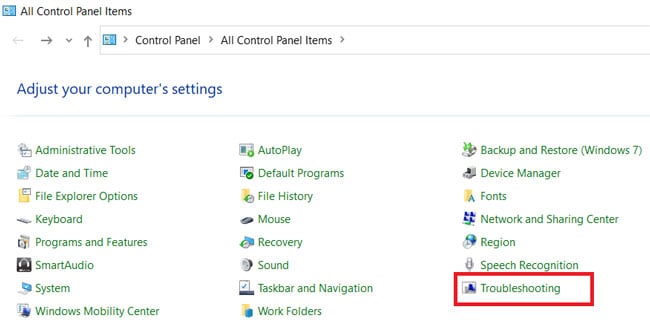

- 单击查看所有 Windows 应用商店应用。
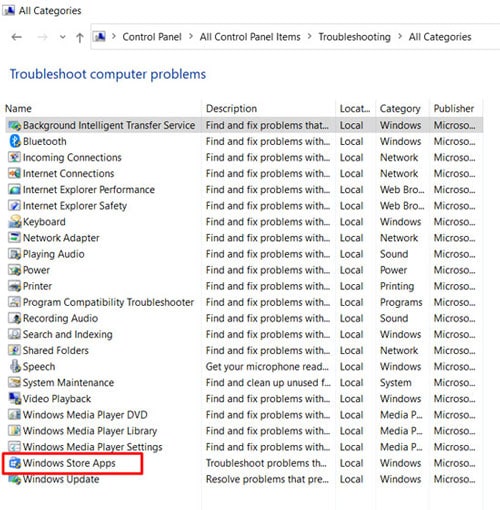
- 出现 Windows 应用商店应用疑难解答对话框。点击下一步,故障排除过程将开始。
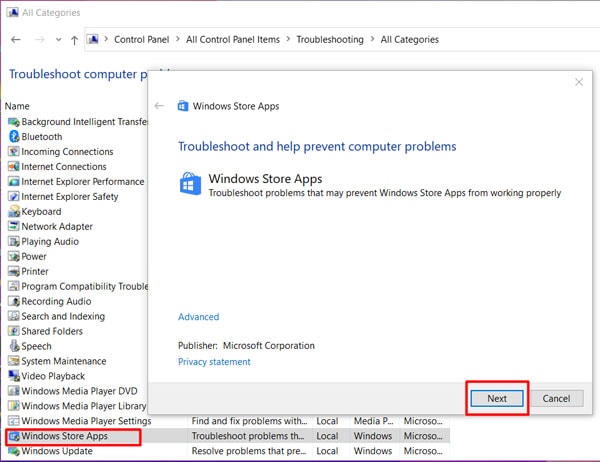
方法 6:使用照片修复软件-万兴易修
在这个恶意软件和病毒泛滥的时代,所有数据都有可能遭到破坏,万兴易修可以修复任何类型的照片损坏。它与 PC 和 Mac 兼容,还提供了修复图像的预览,因此用户可以轻松选择要保存或与朋友分享图像。
以下是使用万兴易修修复图像的几个步骤:
第一步添加文件
在Windows或 Mac 上启动万兴易修,单击界面上的“添加文件”按钮并导航到存储损坏的 JPEG 文件的文件夹以进行加载。如果需要,还可以将多个文件拉到应用程序中。


第二步开始修复过程
加载图像后,可以添加其他文件或删除任何 JPEG 文件。完成后单击“修复”按钮,修复过程将开始。耐心等待修复所有加载的照片并恢复它们,注意不要在这一步关闭应用程序,因为图像会损坏。


第三步保存修复的文件
该过程完成后,界面将提示预览修复的文件。选择想要恢复的文件,然后点击“保存修复的文件”按钮将文件保存到想要的位置。


第 3 部分:如何避免使用MS Paint 出现错误
这里有更多提示,可以尝试修复 MS Paint 错误:
- 以管理员身份运行:
以管理员权限运行它可以解决在使用 MS Paint 时遇到的问题,搜索 Paint 应用程序并右键单击以从搜索结果中以管理员权限运行该应用程序。
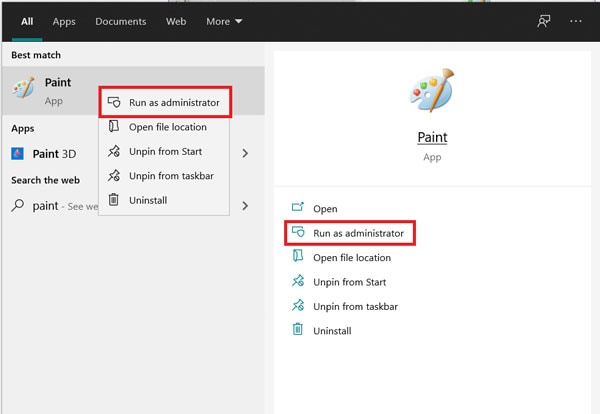
- 更新 MS Paint 应用程序
有时一个错误可能会导致画图应用程序无法正常工作,大多数情况下更新可以解决。打开 Microsoft Store 并点击三个水平按钮以启动下载和更新。单击下载和更新并检查是否有 MS Paint 的更新,如果是,请下载并安装它。
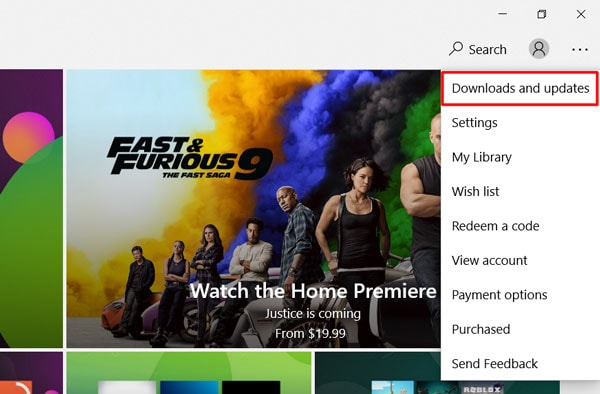
- 卸载并重新安装 MS Paint
MS Paint 不容易移除和重新安装,但是有一种方法可以做到,搜索命令提示符并以管理员身份运行它。

- 运行以下命令删除 MS Paint。
dism /Online /Remove-Capability /CapabilityName:Microsoft.Windows.MSPaint~~~~0.0.1.0。
-
现在运行以下命令重新安装 MS Paint。
dism /Online /Add-Capability /CapabilityName:Microsoft.Windows.MSPaint~~~~0.0.1.0。
- 更新操作系统
我们之前提到,使用最新的安全更新更新计算机的操作系统将消除显示错误消息的 MS Paint 的任何错误和问题。
-
打开设置更新安全。
-
单击 Windows 更新检查更新。
-
如果有新的更新,请安装它们。
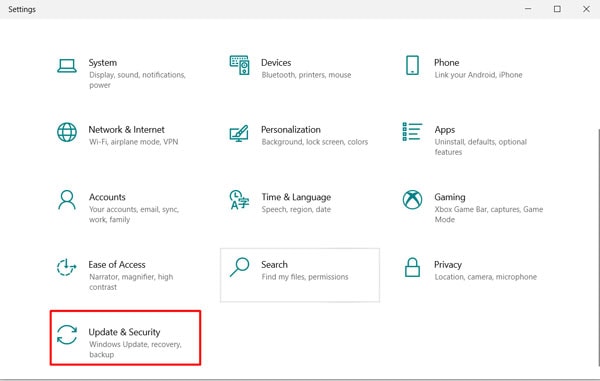
Windows Paint 是一种可用于创建、编辑或修改图像的工具,有时 Paint 会出现错误“Paint 无法读取此文件”。如果 JPEG、JPG、PNG、TIFF 或其他图像文件无法在 Paint 中打开,可能是由于各种原因导致,可以重新启动 PC、在其上运行防病毒软件或使用 Microsoft Windows 疑难解答。如果这些都没有帮助,请尝试照片修复工具,例如万兴易修,它可以修复损坏的数据,从而解决图像无法在 Paint 应用程序中打开的问题。







